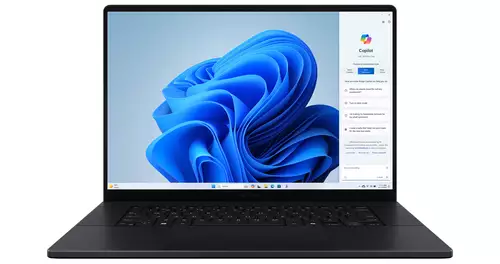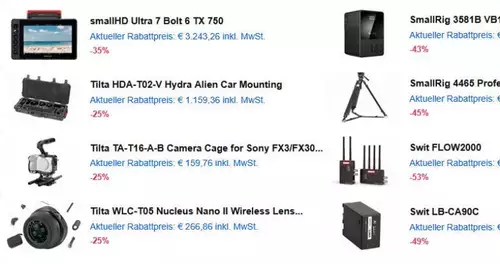Die Marker
Mit Markern kann man verschiedene Stellen in der Zeitleiste markieren und schnell wiederfinden. Am einfachsten (und schnellsten) setzt man einen Marker mit der Multiplizieren-Taste des Nummerblocks. Wenn Sie die Taste zweimal drücken, können Sie gleich noch einen kurzen Kommentar zu diesem Marker einfügen, (sowie Kapitelinformationen, falls Sie Marker auch zur DVD-Erstellung nutzen sollten). Der praktische Clue: Sind mehrere Marker im Projekt vorhanden, so können sie zwischen diesen mit den Pfeiltasten bei gehaltener STRG-Taste hin- und herspringen. Ideal also, um Stellen im Projekt zu markieren, an denen man noch etwas ändern wollte.
JKL-Editing
Als Premiere-Nutzer werden Sie mit Sicherheit schon immer die Leertaste als Vorschau-Start benutzen. Wenn wir von "professioneller Tastatur-Navigation" reden, darf in diesem Zusammenhang aber natürlich auch das klassische JKL-Editing nicht unerwähnt bleiben. Hierunter versteht man das Navigieren mit den Tasten J, K und L. Drückt man die Taste L, so wir das das Projekt von der aktuellen Position mit einfacher Geschwindigkeit abgespielt. Drückt man die Taste L wiederholt, so beschleunigt sich die Abspielgeschwindigkeit dementsprechend. Die Taste K stoppt die Wiedergabe unverzüglich und die Taste J lässt das Video rückwärts laufen. Bei Mehrfachdruck auch schneller.
Was jedoch wenige Anwender wissen: Wenn man die Shift-Taste gedrückt hält, und dann J oder L betätigt, wird das Video stark verlangsamt abgespielt. Ideal, um nach kritischen Stellen oder Einsprungsorten für einen Schnitt zu suchen.
Notebooks
Wenn Sie nun Besitzer eines Notebooks sind, werden Sie mit manchen dieser Hinweise nichts anfangen können. Denn viele der erwähnten Zusatztasten finden sich schlichtweg auf den meisten Notebooks nicht. Als Alternative könnten Sie:
a) einfach eine günstige USB-Tastatur zum Schnitt an das Notebook hängen
b) sich einen zusätzlichen USB-Ziffernblock gönnen, damit der mobile Schnitt auch mobil bleibt
oder
c) die Tasten in Premiere umbelegen.
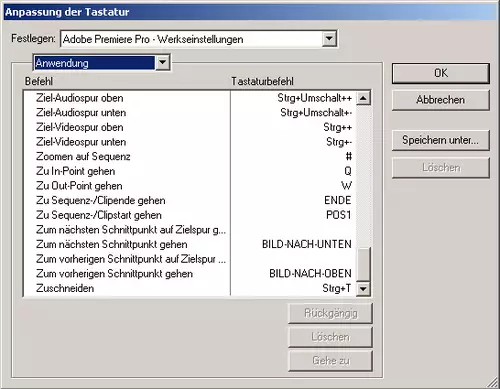
Über "Bearbeiten/Tastaturanpassung" können Sie die gewünschten Funktionen auch auf andere Tasten Ihrer Tastatur legen. Allerdings ist dies nicht empfehlenswert, wenn Sie auch oft auf fremden Systemen arbeiten. Denn dann ist immer wieder Umlernen angesagt, was der Produktivität nicht gerade förderlich sein dürfte...